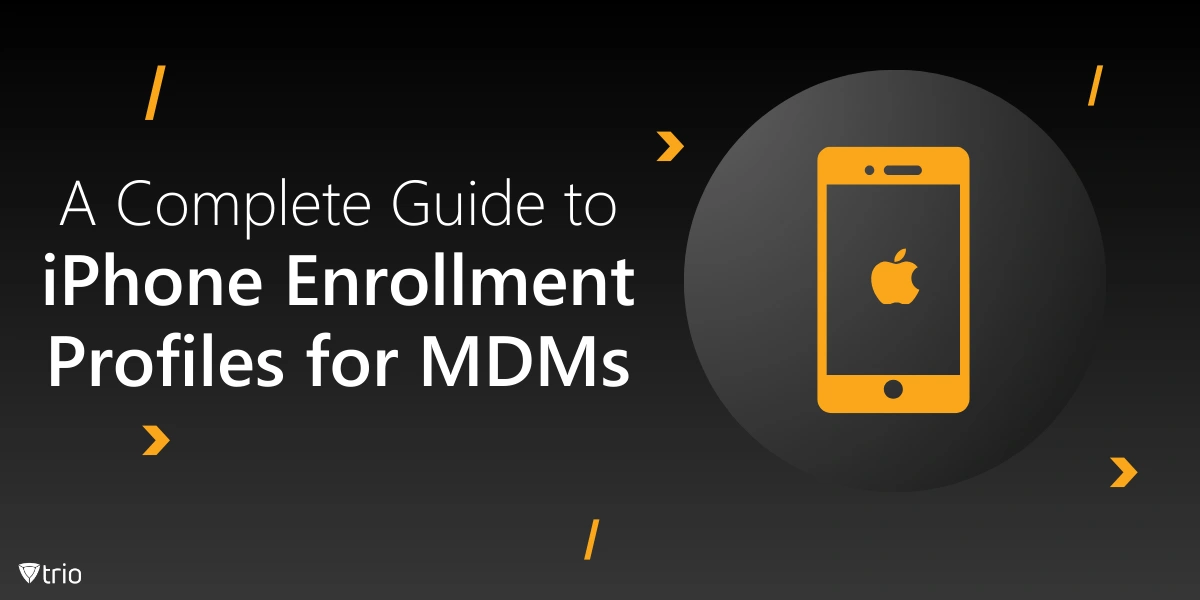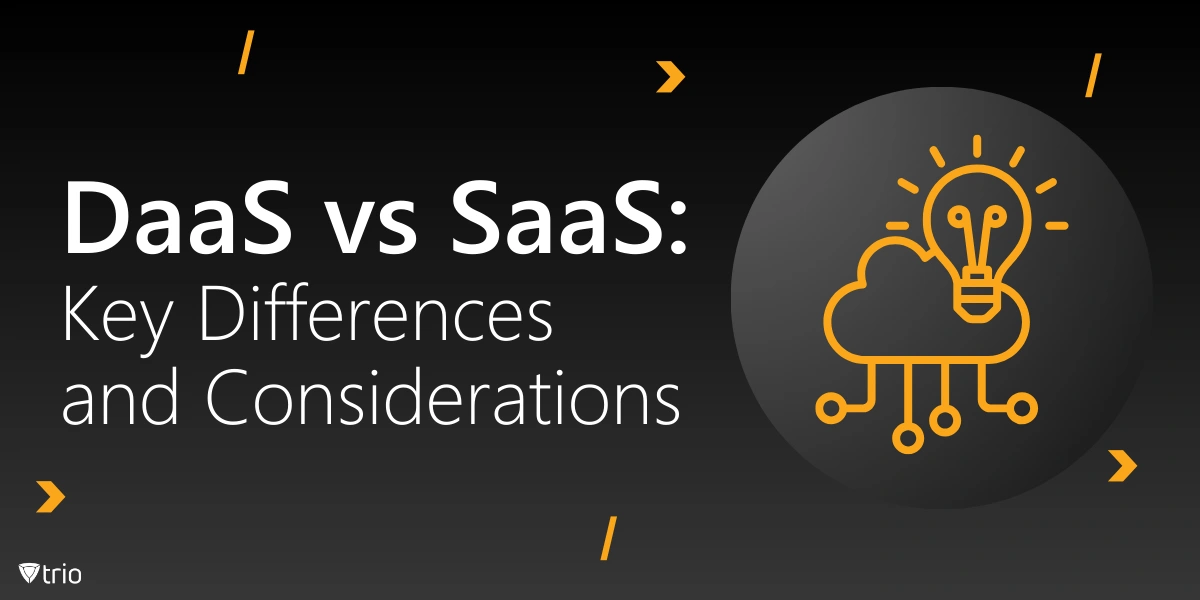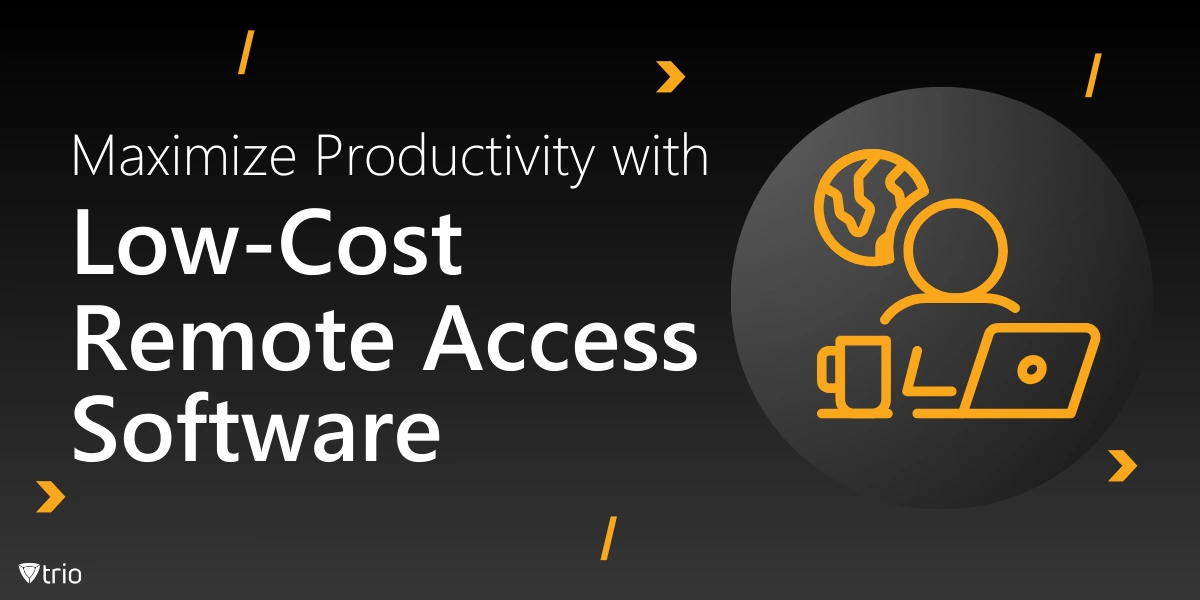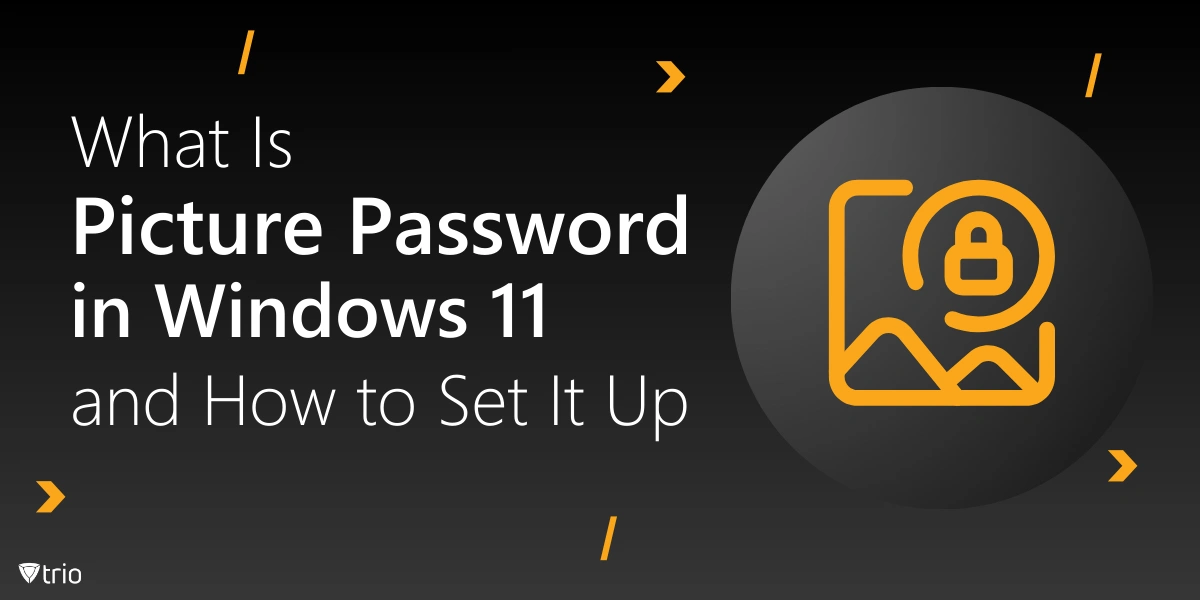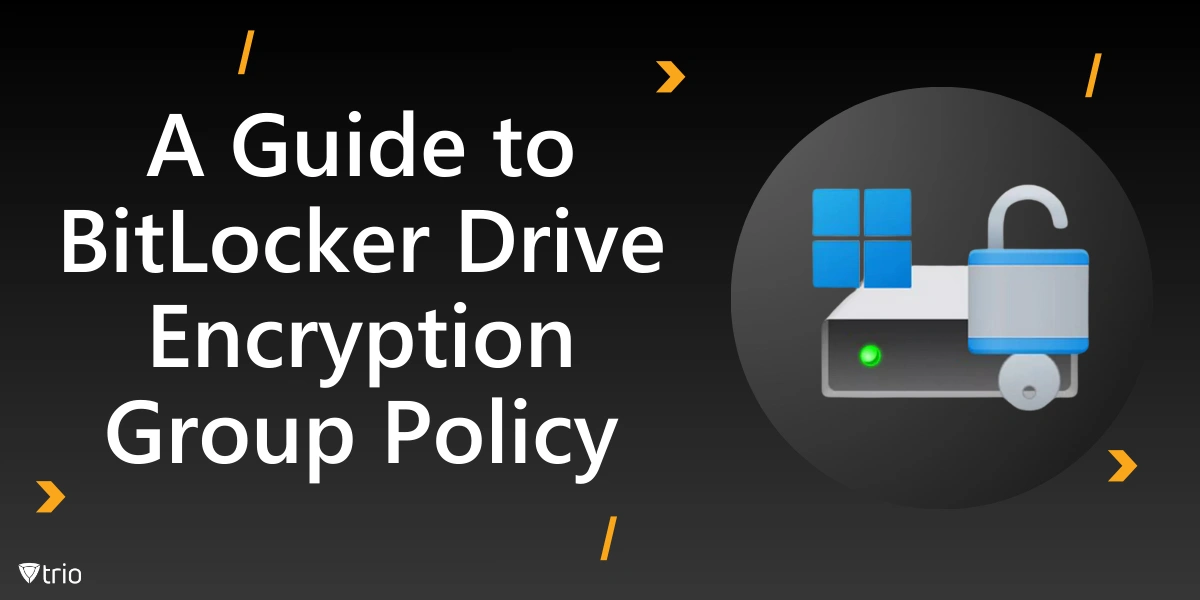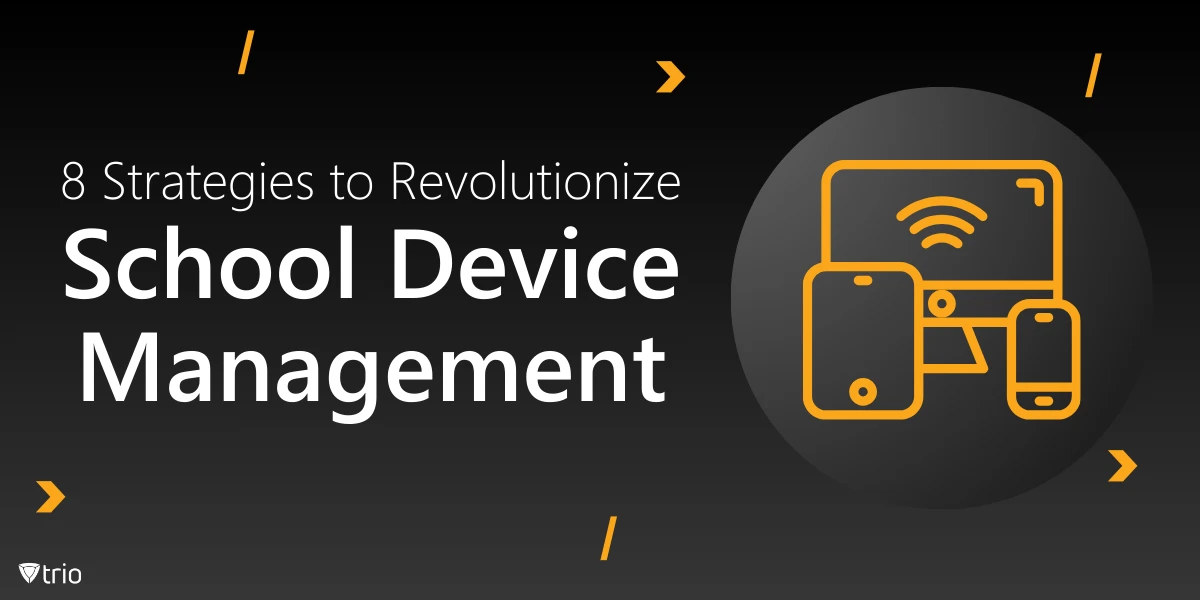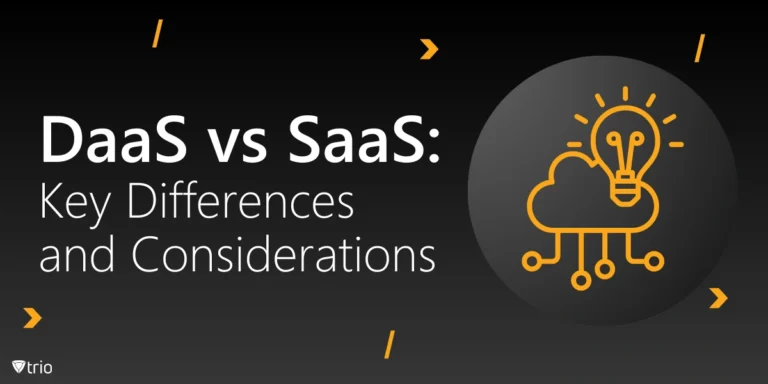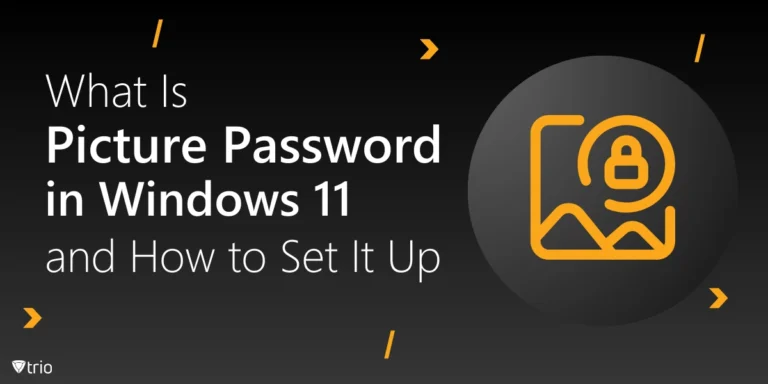Mit der zunehmenden Abhängigkeit von mobilen Geräten für Arbeit und Bildung ist die Verwaltung und Sicherung von iPhones in einem Unternehmen von entscheidender Bedeutung geworden. MDM-Lösungen (Mobile Device Management) bieten eine zentrale Kontrolle über Gerätekonfigurationen, Sicherheitseinstellungen, App-Bereitstellungen und vieles mehr. Einer der wichtigsten Schritte zur Optimierung dieses Prozesses ist die Einrichtung eines iPhone-Registrierungsprofils, mit dem Geräte in die MDM-Lösung Ihres Unternehmens aufgenommen werden können. In diesem Blog untersuchen wir die Grundlagen von iPhone-Registrierungsprofilen, warum sie notwendig sind und wie man sie mit einem MDM effizient einrichtet.
Was ist ein iPhone-Registrierungsprofil?
Ein Registrierungsprofil ist eine Konfigurationsdatei, mit der iPhones unter einer MDM-Lösung verbunden und verwaltet werden können. Durch die Registrierung von Geräten können IT-Administratoren Sicherheitseinstellungen verwalten, erforderliche Apps bereitstellen, Richtlinien pushen und Geräte aus der Ferne überwachen und steuern. Diese Profile werden in der Regel in Unternehmens- oder Bildungsumgebungen verwendet, in denen eine zentralisierte Geräteverwaltung unerlässlich ist.
Der Prozess der Registrierung von iPhones mit einem Profilmanager umfasst das Pushen von Konfigurationsprofilen auf die Geräte, entweder automatisch oder durch manuelle Registrierung. Sobald dies erreicht ist, kann ein iPhone-Registrierungsprofil mit einer App wie einem MDM verwendet werden, um Richtlinien zu empfangen und zu implementieren, die von der IT-Abteilung des Unternehmens festgelegt wurden.
Warum iPhone-Registrierungsprofile für MDMs wichtig sind
iPhone-Registrierungsprofile dienen als Grundlage für jede der besten Apple MDM-Lösungen, indem sie Folgendes bieten:
- Sicherheit: Registrierte iPhones können im Falle von Verlust oder Diebstahl aus der Ferne verfolgt, gelöscht oder gesperrt werden.
- Compliance: IT-Administratoren können Sicherheitsstandards durchsetzen und sicherstellen, dass alle Geräte die Complianceanforderungen des Unternehmens erfüllen.
- Gerätekonfiguration: Administratoren können Gerätekonfigurationen automatisieren, z. B. WLAN-Einrichtung, E-Mail-Konfigurationen, VPN-Verbindungen und App-Installationen.
- Softwarebereitstellung: Pushen Sie wichtige Apps und Software-Updates ohne Benutzereingriff, um sicherzustellen, dass auf allen Geräten die erforderlichen Anwendungen für Produktivität und Sicherheit ausgeführt werden.
- Überwachung und Steuerung: Gewinnen Sie Einblicke in den Zustand, den Standort und die Nutzung von Geräten und haben Sie gleichzeitig die Möglichkeit, Probleme aus der Ferne zu lösen.
Nachdem wir nun die Bedeutung von iPhone-Registrierungsprofilen verstanden haben, lassen Sie uns in den Prozess der Einrichtung eines Profils eintauchen.

So richten Sie ein iPhone-Registrierungsprofil für MDM ein
Das Einrichten eines iPhone-Registrierungsprofils mit einem MDM ist einfach, aber Sie müssen einige Schritte befolgen, um sicherzustellen, dass der Prozess reibungslos verläuft. Dieser Prozess sieht in der Regel bei verschiedenen MDMs und Endpoint Management-Lösungen gleich aus, z.B. bei der Verwaltung von Intune-iOS-Registrierungsprofilen von Microsoft.
Schritt 1: MDM-Server vorbereiten
Bevor Sie ein iPhone registrieren können, müssen Sie einen MDM-Server bereithalten:
- Melden Sie sich mit Ihren Anmeldedaten beim MDM-Dashboard an: Melden Sie sich mit Ihren Anmeldedaten bei Ihrem MDM-Admin-Dashboard an.
- Greifen Sie auf den Abschnitt „Registrierung“ zu: Navigieren Sie im Dashboard zum Abschnitt „Registrierung“. Hier verwalten Sie Geräteregistrierungsprofile und Einladungen.
Schritt 2: Erstellen des Registrierungsprofils
Sobald Ihr MDM-Server betriebsbereit ist, besteht der nächste Schritt darin, das Registrierungsprofil zu erstellen:
- Generieren Sie das Profil: Generieren Sie im Registrierungsabschnitt ein iPhone-spezifisches Registrierungsprofil, indem Sie die erforderlichen Felder ausfüllen, z.B. die Gerätegruppe, die Benutzerinformationen und alle spezifischen Konfigurationseinstellungen, die Sie auf das iPhone anwenden möchten.
- Konfigurieren des Profils: Wählen Sie Einstellungen in Bezug auf Sicherheit (z.B. das Erfordernis eines Passcodes), WLAN-Konfigurationen, VPN-Verbindungen und Berechtigungen für die App-Installation aus.
Schritt 3: Auswählen der Registrierungsmethoden
Es gibt mehrere Möglichkeiten, iPhones in Ihrer MDM-Lösung zu registrieren:
- Manuelle Registrierung: Bei dieser Methode wird jedes Gerät physisch eingerichtet, indem das Registrierungsprofil manuell installiert wird. IT-Administratoren müssten das Profil herunterladen und auf das iPhone übertragen, das der Benutzer dann installieren kann.
- Automatisierte Registrierung (DEP – Device Enrollment Program): Das Device Enrollment Program (DEP) von Apple ermöglicht eine automatische und nahtlose Geräteregistrierung und stellt sicher, dass Geräte, die über Apple oder autorisierte Händler gekauft wurden, automatisch mit Ihrer MDM-Lösung konfiguriert werden. Dies spart IT-Teams viel Zeit, insbesondere wenn es sich um eine große Anzahl von Geräten handelt.
- Registrierung über Benutzereinladung: Bei einigen MDMs können Sie eine E-Mail oder SMS mit einem Link zur Installation des Profils an Benutzer senden, sodass sie ihre Geräte selbst registrieren können.
Schritt 4: Installieren Sie das Profil auf dem iPhone
Sobald das Registrierungsprofil erstellt wurde, muss es auf dem Ziel-iPhone installiert werden:
- Herunterladen des Profils: Der Benutzer kann das Registrierungsprofil über den per E-Mail oder SMS freigegebenen Link herunterladen, oder es kann automatisch installiert werden, wenn DEP konfiguriert ist.
- Installieren Sie das Profil: Auf dem iPhone sieht der Benutzer das Profil über das MDM. Er kann auf das Profil klicken und den Anweisungen auf dem Bildschirm folgen, um es zu installieren.
- Schließen Sie die Registrierung ab: Nach der Installation des Profils wird das iPhone im MDM registriert, und der IT-Administrator kann mit der Remote-Verwaltung beginnen.
Schritt 5: Überprüfen der Registrierung
Sobald das iPhone registriert ist, ist es wichtig zu überprüfen, ob es korrekt mit Ihrer MDM-Lösung verbunden ist:
- Überprüfen Sie das Gerät im MDM: Gehen Sie zurück zum Dashboard und stellen Sie sicher, dass das iPhone in der Liste der registrierten Geräte angezeigt wird.
- Senden eines Testbefehls: Um sicherzustellen, dass das iPhone-Registrierungsprofil ordnungsgemäß funktioniert, senden Sie einen Testbefehl, z.B. eine Push-Benachrichtigung, oder installieren Sie eine Anwendung auf dem iPhone.
Verwalten von iPhones nach der Registrierung
Nach Abschluss der Geräteregistrierung in einer Managerrolle mit dem iPhone von Apple wird die Verwaltung nahtlos. Sie können:
- Apps remote bereitstellen: Pushen oder entfernen Sie Apps, um sicherzustellen, dass alle Geräte über die erforderliche Software verfügen.
- Durchsetzung von Sicherheitsrichtlinien: Wenden Sie Sicherheitsrichtlinien wie Verschlüsselungs-, VPN- oder Passcode-Anforderungen an.
- Überwachen von Geräten: Erhalten Sie Echtzeitberichte über den Zustand, den Standort und die Einhaltung von Richtlinien.
- Remote-Aktionen: Ergreifen Sie Maßnahmen wie das Sperren oder Löschen eines Geräts, wenn es verloren geht oder kompromittiert wird.
Beste Methoden zur iPhone-Registrierung in MDM
Um die Effizienz Ihres Apple-Profilmanagers zu maximieren, sollten Sie die folgenden Best Practices beachten:
- Verwenden Sie nach Möglichkeit die automatische Registrierung: DEP automatisiert den Prozess der Registrierung mehrerer Geräte, spart Zeit und sorgt für Konsistenz.
- Einrichten von Sicherheitsbaselines: Stellen Sie sicher, dass alle registrierten iPhones die Sicherheitsanforderungen Ihres Unternehmens erfüllen, z.B. starke Passwörter und Verschlüsselung.
- Profile regelmäßig aktualisieren: Halten Sie Ihre MDM-Profile mit den neuesten Einstellungen auf dem neuesten Stand, insbesondere wenn neue iOS-Versionen veröffentlicht werden.
- Benutzer schulen: Stellen Sie sicher, dass die Benutzer verstehen, wie Profile installiert werden und was die Verwaltung bedeutet.
Schlussfolgerung
iPhone-Registrierungsprofile sind für jedes Unternehmen von entscheidender Bedeutung, das Geräte in großem Umfang sichern und verwalten muss. Mit der MDM-Lösung von Trio ist die Registrierung von iPhones ein nahtloser und effizienter Prozess, unabhängig davon, ob Sie ein kleines Team oder Hunderte von Mitarbeitern oder Studenten verwalten. Von den Sicherheitseinstellungen bis zur App-Bereitstellung gibt Ihnen Trio MDM die volle Kontrolle über Ihre iPhone-Flotte und sorgt dafür, dass Ihr Unternehmen sicher und produktiv bleibt. Sind Sie bereit, Ihre iPhone-Verwaltung zu optimieren? Probieren Sie noch heute die kostenlose Demo von Trio aus und sehen Sie, wie einfach die Geräteverwaltung sein kann! Holen Sie sich jetzt Ihre kostenlose Testversion.